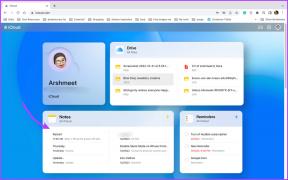Fotoğrafları ve Dosyaları Senkronize Etmek İçin BitTorrent Sync 2.0 Nasıl Kullanılır
Çeşitli / / December 02, 2021
hakkında konuştuk zaten DAEMON Sync bir kullanıcının kullanabileceğini kullanarak medya ve kişisel dosyaları senkronize et bir bilgisayardan ve akıllı telefondan Uygulamayı tanıtmanın tek nedeni, BitTorrent Sync için sürüm 2.0 güncellemesi. Kahrolası! Uygulamadaki her şeyi anlamam saatlerimi aldı ve normal bir kullanıcı için işler karmaşık hale gelebilir.

Örneğin, Android telefonum ve bilgisayarım arasında dosya ve klasörleri senkronize edemedim ve 20 dakika sonra, gerçek sebebin telefon ile bilgisayar arasındaki 10 dakikalık zaman farkı olduğunu buldum. İçinde bulunduğum hayal kırıklığı seviyesini sadece hayal edebilirsiniz. Ama bunun sana olmasına izin vermeyeceğim.

Dosyaları ve fotoğrafları bilgisayarınız ve telefonunuz arasında nasıl senkronize edeceğinize dair ayrıntılı bir kılavuz. BitTorrent Sync ve basitlik adına, kullanabileceğiniz üç farklı senaryoyu ele aldım. içindeki uygulama. Artık çoğu kullanıcı, fotoğrafları cihazdan bilgisayara aktarmak için bir mobil bilgisayar senkronizasyon uygulaması kullandığından, ilk önce bunu ele alacağız.
Not: Uygulama, uygulamanın nasıl kullanılacağına odaklanır. Uygulamanın yüklenmesi ve ilk kurulumu hemen hemen aynıdır ve önceki kılavuzumuza bakın herhangi bir yardım için.
BitTorrent Sync Kullanarak Fotoğrafları Senkronize Etme
PC'nizdeki ve cep telefonunuzdaki uygulama çalıştıktan ve cihazı adlandırdıktan sonra, adlı bir seçenek göreceksiniz. kamera yedekleme. Seçeneği açtığınızda, oluşturulan bir bağlantıyı kopyalama veya bir alıcıya e-postayla gönderme seçeneği sunulur. Bağlantı, fotoğrafları senkronize etmek istediğiniz bilgisayarda açılacağından, kendinize e-posta ile gönderin ve bilgisayarınızda açın.


Bağlantıyı PC'nizde açtığınızda, yüklü olan BitTorrent uygulamasını otomatik olarak başlatacak ve klasörü senkronizasyon için yapılandıracaktır. Verilen telefondaki tüm fotoğrafların senkronize edileceği klasör konumunu ayarlamanızı isteyecektir.

Ek güvenlik için, senkronizasyon başlamadan önce mobil uygulamadan tekrar izin isteyecektir. Aktarım hızını ve aktarımın tamamlanması için kalan tahmini süreyi hem PC'de hem de mobil uygulamada bileceksiniz. Prosedür iOS ve Android için benzerdir ve arayüz her iki platformda da benzerdir.

Android'den Ek Dosyaları Senkronize Etme
İOS'un kapalı ortamı nedeniyle, telefondan yalnızca fotoğraf ve videolar senkronize edilebilir. Ancak Android kullanıcıları, uygulamayı ek dosya ve klasörleri senkronize edecek şekilde yapılandırabilir. Bu, yedekleme klasörünüz veya indirme klasörünüz olabilir. Bir klasör eklemek için, içindeki artı simgesine dokunun ve Yeni yedekleme. Uygulama daha sonra size özel bir konum seçme seçeneğiyle birlikte sık kullanılan klasörlerden bazılarını verecektir.


Seçiminizi yaptığınızda, yine aynı hikaye. Tıpkı fotoğrafları yedeklerken olduğu gibi. PC bağlantısını kendinize e-posta ile gönderin ve aktarımı ayarlayın.

Böylece, telefonunuzdan BitTorrent PC uygulamasına senkronizasyonu ayarlayabilirsiniz. Şimdi PC uygulamasını kullanarak bir klasör senkronizasyonunun nasıl kurulacağına bir göz atalım.
Dosyaları PC'den Mobil'e veya PC'den PC'ye Senkronize Etme.
PC uygulaması kullanıcı arayüzünde, üzerine tıklayın. Klasör ekle ve telefonunuzla senkronize etmek istediğiniz klasörü seçin. Yeni bir klasör veya mevcut bir klasör olabilir. Klasör BitTorrent Sync'te eşitlenen klasörler listesine eklenmeden önce eşitleme kısıtlamalarını ayarlamanız istenecektir. NS klasörün bağlantısı e-postayla gönderilebilir senkronizasyonu ayarlamak için başka bir bilgisayara


Klasörü bir Android veya iOS cihazına eklemek isterseniz, telefondaki QR kodunu doğrudan tarayın klasör ekle düğmesini kullanarak. Taranacak QR kodu, masaüstü uygulamasındaki paylaşım seçeneği kullanılarak oluşturulabilir.

Android kullanıcıları seçmek zorunda kalacak SD kartta bir senkronizasyon konumu dosyaların nereye kaydedileceği. iPhone kullanıcıları bu seçeneğe sahip olmayacak. Ancak aynı zamanda, dosyaların her birini manuel olarak açmanız ve ilgili uygulamaları kullanarak kaydetmeniz gerekecektir.
bununla ilgili
Profesyonel olursanız, cihazları doğrudan eşleştirebilir ve bağlantı gönderip alırken zamandan tasarruf edebilirsiniz. Ayrıca, herhangi bir cihazdaki herhangi bir dosyanın silinmesini izlemek için seçici senkronizasyon ve arşiv seçeneklerine de sahip olursunuz. Ancak tüm bunlar profesyonel kullanıcılar içindir. Yalnızca fotoğraflarınızı ve uygulama yedeklerinizi senkronize etmek istiyorsanız, kılavuz yeterlidir.